WhatsApp Yedekleme Nasıl Gidilir? En İyi Ücretsiz Yolları
En iyisini bulma konusunda çok meşgulkenHerhangi bir maliyet olmadan WhatsApp yedeğini almanın yolu, sizin için cevapları harmanlamakla meşgulüz. WhatsApp verilerinin yedeklenmesi, üzerinde çok önemli bilgilerin paylaşıldığı durumlarda yaygındır. Şimdilik, işletmelerin yanı sıra yetkililer, WhatsApp'ı uygun bir iletişim yolu olarak görüyorlar. WhatsApp sohbetlerinizi iOS veya Android cihazınız için yedeklemelisiniz.
Bu makalede, açıklamanın çeşitli yollarını keşfedeceksiniz WhatsaApp sohbet yedeği nasıl alınır. Daha fazla bilgi edinmek için okumaya devam edin.
- 1. Bölüm: Google Drive'dan WhatsApp Yedeğini Alın
- Bölüm 2: iOS Aygıtları için WhatsApp Yedeklemesi Nasıl Gidilir?
- 3. Bölüm: iTunes ve iCloud'un Sınırlamaları
1. Bölüm: Google Drive'dan WhatsApp Yedeğini Alın
WhatsApp'ı Android cihazından Google'a yedeklemesürücü, kullanıcılar için çok yaygın bir yöntem. Verileri zaten Google sürücüye yedeklediysek, WhatsApp yedeğini nasıl alabiliriz? İşte öğrenmek için kılavuz:
Adım 1: Cihazınızdaki WhatsApp uygulamasını başlatın.
2. Adım: Dokunun Katıl ve devam et.

Adım 3: Dokun Devam et WhatsApp'ın bilgilerinize erişmesine izin vermek için. Aksi takdirde, üzerine dokunun. Şimdi değil.

4. Adım: Dokunun İzin ver Ülkenizi ve telefon numaranızı doğruladıktan sonra WhatsApp’ın Google Drive’ı bir yedekleme için kontrol etmesine izin vermek için.
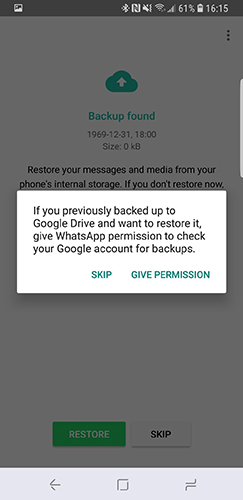
Adım 5: Ardından simgesine dokunun Restore hesap seçiminden sonra.
Not: Bu yoldan WhatsApp'ı kaldırıp yeniden yüklemeniz gerekir.
Google Drive ile WhatsApp'ı Yedeklemenin Hızlı Kılavuzu
Android cihazlar için yerel yedekleme ve Google Driveiki seçenek var. Burada Google Drive'da WhatsApp sohbetinin nasıl yedekleneceğini göreceğiz. WhatsApp sohbetlerinin periyodik yedeklemesi için WhatsApp'taki ayarları seçmelisiniz. Aşağıdaki kılavuzu bilin:
- Android cihazınızı alın ve "WhatsApp" uygulamasını açın. Sağ üst köşedeki üç dikey noktaya dokunun ve "Ayarlar" a tıklayın.
- "Sohbetler" e gidin ve ardından "Sohbet Yedekleme" seçeneğine tıklayın.
- "Google Drive Ayarları" bölümüne gidin ve "Google Drive'a Yedekle" yi tıklayın>> WhatsApp yedeklemeniz gereken aralığı belirtin.
- İlişkili Gmail hesabı ve medya yedekleme seçeneğini seçin. Daha sonra "YEDEKLE" ye basın.

Bölüm 2: iOS Aygıtları için WhatsApp Yedeklemesi Nasıl Gidilir?
- 1. iTunes ile WhatsApp Yedekleme Getirmenin Ücretsiz Yolu
- 2. iCloud'dan WhatsApp Yedekleme Nasıl Gidilir?
- 3. iTunes / iCloud olmadan WhatsApp Yedeklemesini Alma Yolu
1. iTunes ile WhatsApp Yedekleme Getirmenin Ücretsiz Yolu
Bu, iTunes'tan WhatsApp'ın nasıl yedekleneceğini gösteren geleneksel yöntemdir.
İşte nasıl:
- İTunes'u sisteminizde başlatın ve iPhone'unuzu bağlayın.
- İTunes arayüzünde iPhone'unuza tıklayın ve "Özet" e dokunun.
- Şimdi devam etmek için "Yedeklemeyi Geri Yükle" seçeneğine tıklayın.

2. iCloud'dan WhatsApp Yedekleme Nasıl Gidilir?
WhatsApp'tan yedekleme almanın başka bir yöntemi de iCloud'dur. İCloud'dan yedekleme almak için önce iCloud ile yedeklemelisiniz. İşte rehber geliyor:
- Git "Naber">"Ayarlar">"Sohbetler">"Sohbet Yedekleme".
- Ardından, iPhone'unuzdaki WhatsApp’ı kaldırın ve yeniden yükleyin.
- Artık cep numaranızı doğrulayabilirsiniz> çevrimiçi rehbere gidin> Sohbet Geçmişini Geri Yükle.

3. iTunes / iCloud olmadan WhatsApp Yedeklemesini Alma Yolu
İPhone'da WhatsApp sohbet yedeğini almak için güvenli bir yol arıyorsanız Tenorshare iCareFone - WhatsApp Yedekleme ve Geri Yükleme Aracı en iyi çözümden biridir. Kaldırma ve yeniden yükleme yapmadan yedekten geri yükleyebilir. Yedeklenen veri miktarını veya geri yükleme sayınızla uğraşmanıza gerek yok. WhatsApp sohbetlerini geri yüklerken veri kaybı olmaz (diğer iPhone verileri de). eski yedekleme dosyaları hiç. Ayrıca, bu aracı kullanarak WhatsApp verilerini seçerek yedekleyebilirsiniz.
İşte whatsapp nasıl alınacağını açıklayan Tenorshare iCareFone hakkında ayrıntılı bir rehber:
Aşama 1 Her şeyden önce, indirmek zorundaBilgisayarınızdaki yazılımı kullanın. Yüklemeden sonra, uygulamayı çalıştırın ve orijinal veya Apple yetkili bir USB kablosu kullanarak iPhone'unuzu ve bilgisayarınızı bağlayın. Program arayüzünden, "tuşuna basınYedekle ve Geri YükleYedekleme işlemini başlatmak için "sekmesinden sonra.

Adım 2 WhatsApp'ı seçmeli olarak geri yüklemek için, sol alt köşeden "Önceki yedekleme dosyalarını görüntülemek veya geri yüklemek için" seçeneğini tıklayabilirsiniz. İTunes veya iCareFone tarafından oluşturulan tüm yedekleme dosyaları görüntülenecektir.

Aşama 3 Sol paneldeki WhatsApp'ı seçin vebilgisayara mı yoksa cihazınıza mı aktarılacağını seçin. Bir süre bekleyin, yedeklemenin şimdi tamamlandığı bildirilecektir. Veriler yedeklendikten sonra iPhone'unuzu çıkarın. Bu veriler daha sonra bilgisayarınızdan iPhone'unuza geri yüklenebilir.

İpucu: WhatsApp'ın Tenorshare iCareFone ile ücretsiz olarak nasıl yedekleneceğine dair hızlı kılavuz:
İCareFone tarafından sisteminizde tamamlanan yedekleme okunabilir biçimdedir. Yedeklemeden sonra mesajları görüntüleyebilir veya yönetebilirsiniz.
Aşama 1 Tıklamanız gerekir "WhatsApp ve Ekler"onay kutusunu seçin ve dokunduktan sonra seçeneği seçin. Yedekle ve Geri Yükle .

Adım 2 WhatsApp verilerinin yedeklenmesi için "Yedekle" düğmesine basın ve birkaç dakika bekleyin.

3. Bölüm: iTunes ve iCloud'dan WhatsApp Alma Sınırlamaları
Şimdi, çeşitli yöntemleri kullanarak WhatsApp'tan nasıl yedekleme alacağınızı öğrendiniz, onların boşlukları konusunda da uyarılmamalısınız? Peki, size ayrıntıları vererek işinizi kolaylaştırmak istiyoruz.
İşte dikkat etmeniz gereken iCloud sınırlamaları.
- Onunla çalışırken istikrarlı bir Wi-Fi gereklidir, aksi takdirde çabalarınız boşa gider.
- iCloud, yalnızca 5GB'lık ücretsiz depolama alanı sunar. Bunun ötesinde, satın almanız gerekir.
- Eski yedeğiniz bununla bitecek.
- İCloud ile seçici yedekleme için bir hüküm yoktur.
iTunes sınırlamaları burada:
- Seçici yedekleme işlevi yok.
- İCloud gibi eski yedeklemelerin üzerine yazılır.
- Oldukça yavaş işlem.
Sonuç
Her ikisi için de WhatsApp yedeğini alma hakkında okudukİhtiyacınız olduğunda veya yanlışlıkla WhatsApp verilerinizi kaybettiğinizde kullanmak için Android ve iOS. Yukarıda belirtilen yöntemleri analiz ettiğimizde, Tenorshare iCareFone iPhone söz konusu olduğunda en iyi seçenek olacakWhatsApp sorunu. Bireysel olarak almanıza veya seçici yedekleme yapmanıza ve kolay işlemlerde geri yüklemenize olanak tanıdığından. Dahası, iTunes veya iCloud gibi diğer yöntemlerden farklı olarak, bu araç üzerinden verilerin üzerine yazma endişesi yoktur. Bu nedenle, programı şiddetle tavsiye ediyoruz.









